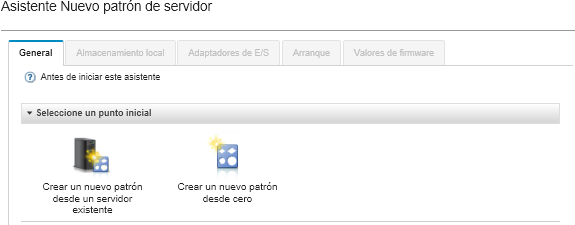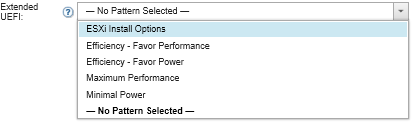Un patrón de categoría define valores de firmware específicos que se pueden reutilizar en varios patrones de servidor. Para desplegar un patrón de virtualización predefinido debe crear un patrón de servidor y, a continuación, aplicar un patrón de UEFI extendido predefinido a este patrón de servidor. De este modo el patrón de servidor se podrá aplicar a varios servidores del mismo tipo, como Nodo de cálculo Flex System x240 o Nodo de cálculo Flex System x880 X6.
Acerca de esta tarea
Al crear un patrón de servidor, puede optar por completar la configuración usted mismo o utilizar los atributos de patrón de un servidor existente que ya esté configurado. Al crear un patrón nuevo a partir de un servidor existente, la mayoría de los atributos del patrón ya estarán definidos.
Para obtener más información acerca de los patrones de servidor y los patrones de categorías, consulte Trabajo con patrones de servidor.
Procedimiento
Para crear un patrón nuevo a partir de un servidor existente, lleve a cabo los pasos siguientes.
- En la barra de menús de XClarity Administrator, haga clic en . Se muestra la página Patrones de configuración: Patrones.
- Haga clic en la pestaña Patrones de servidor.
- Haga clic en el icono Crear (
 ). Se muestra el Asistente de nuevos patrones de servidor.
). Se muestra el Asistente de nuevos patrones de servidor. - Haga clic en Crear un nuevo patrón desde un servidor existente. Puede optar por crear un patrón desde cero, aunque normalmente es más eficaz crear un patrón a partir de un servidor existente que tenga la configuración deseada.
Cuando se crea un patrón de servidor desde un servidor existente, XClarity Administrator extrae los valores de un servidor gestionado (incluidos los valores del puerto extendidos, el UEFI y el controlador de gestión de la placa base) y crea patrones de categorías de forma dinámica para dichos valores. Si el servidor es nuevo, XClarity Administrator extrae los valores de fabricación. Si el servidor está en uso, XClarity Administrator extrae los valores personalizados. A continuación, puede modificar los valores específicos del servidor en el que se va a desplegar este patrón.
- Seleccione el servidor para utilizarlo como configuración base a la hora de crear el patrón.
recuerde que el servidor que elija debe ser del mismo modelo que los servidores en los que tiene pensado desplegar el patrón de servidor. Este escenario se basa en seleccionar un Nodo de cálculo Flex System x240.
- Introduzca el nombre del patrón nuevo y proporcione una descripción.
Por ejemplo:
- Nombre: x240_ESXi_deployment
- Descripción: Patrón con valores de UEFI extendidos que son adecuados para el despliegue de VMware ESXi.
- Haga clic en Siguiente para cargar la información del servidor seleccionado.
- En la pestaña Almacenamiento local, seleccione Especificar configuración de almacenamiento y elija uno de los tipos de almacenamiento. A continuación, haga clic en Siguiente.
- En la pestaña Adaptadores de E/S, introduzca la información relativa a los adaptadores que están en los servidores donde pretende instalar VMware ESXi.
Se mostrarán todos los adaptadores que estuvieran presentes en el servidor utilizado como base.
Si todos los Nodos de cálculo Flex System x240 de su instalación tienen los mismos adaptadores, no es necesario que modifique ningún valor en esta pestaña.
Para obtener más información acerca de los valores de los adaptadores de E/S, consulte Definición de adaptadores de E/S.
- Haga clic en Siguiente para continuar.
- En la pestaña Boot, configure los valores para el entorno de arranque solo heredado y para los entornos de arranque de SAN. A menos que utilice uno de estos entornos, acepte el valor predeterminado de Arrancar solo UEFI y, a continuación, haga clic en Siguiente.
- En la pestaña Valores de firmware, especifique los valores de firmware de controlador de gestión y UEFI que se van a utilizar para los servidores de destino cuando se despliegue este patrón (por ejemplo, seleccione Virtualización x240).
En esta pestaña puede elegir uno de los patrones UEFI extendidos predefinidos:
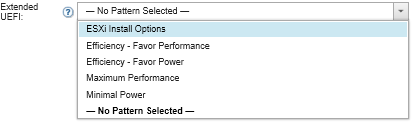
Para obtener más información acerca de los valores de firmware, consulte Definición de valores de firmware.
- Haga clic en Guardar y desplegar para guardar el patrón en XClarity Administrator y desplegarlo en los servidores en los que tenga pensado instalar VMware ESXi.
Después de finalizar
Cuando haya desplegado el patrón de servidor en todos los servidores, puede instalar el sistema operativo en esos servidores.